 |
|
|
| |
名片设计 CorelDRAW Illustrator AuotoCAD Painter 其他软件 Photoshop Fireworks Flash |
|
在绘制和编辑图形的过程中,最基本的操作就是选取要 进行操作的对象。 通常情况下,对象刚建立的时,是呈选取状态的。此时 在对象的中央有一个“X”形的中央标记,四面有一个由8个控制手柄组成的圈选框,如图: 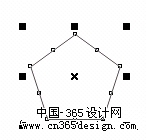 控制圈选框 此时调节控制手柄可以改变对象的外形及大小。再次选定此对 象时,对象四面圈选框的控制手柄变成了双向箭头,此时调节控制手柄可以改变 对像的旋转及倾斜角度,如图: 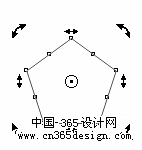 旋转圈选框 技巧:在这 里要告诉大家的是:“空格键”是选取工具的快捷键,按“空格键”可以迅速切 换到 按空格键切换到Pick Tool(选取工具),将鼠标移动 到待选的图形对象上,单击即可选中改对象。 在待选的图形对象外围按住鼠标左键,拖动鼠标,此时 可见一个蓝色的虚线圈选框,当圈选框圈住待选的图形对象时,释放鼠标即可选 定。使用此方式可以一此选取多个对象。 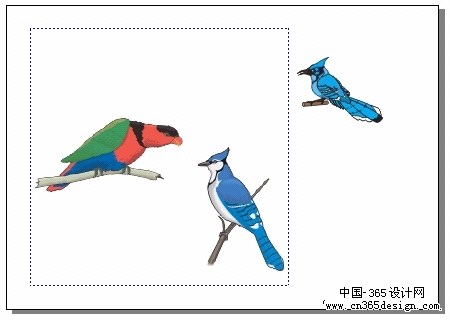 圈选中 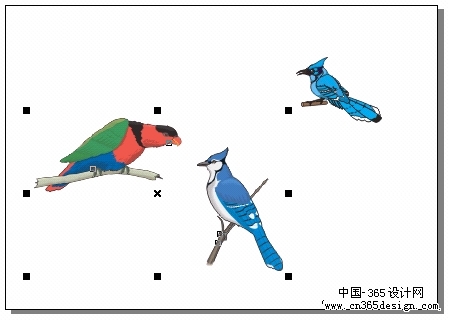 圈选后 技巧:在圈 选时按住Atl键,蓝色的圈选框所接触到的对象都能被选中。 在点选时按住Shift键,可以连续选取多个图形对象。 按住Shift键单击已被选取的图形对象,可以把该对象从已选取的对象中去掉,即 将该对象改为非选取状态。 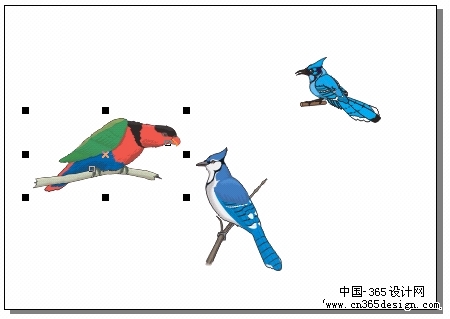 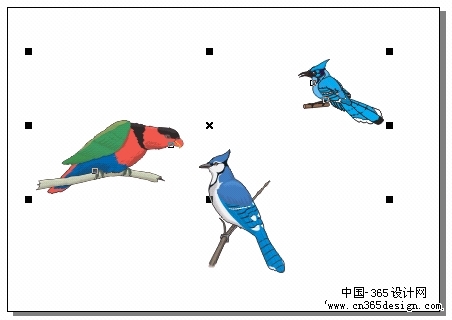 加选对象 技巧:双击 Pick Tool(选取工具)即可选中所有的图形对象;在图形对象以外的绘图页面中单击 即可取消对图形对象的选取。也可按Esc键。 在CorelDRAW10中,用户可以对自己创建的各种对象进 行填充,生成丰富多彩的填充效果。填充的方式很多,关于生成各种填充效果的操作方式将在后面的章节中具体介绍。在这里只给大家介绍一下最基本、最简朴 的填充操作: (1)在工具箱中选择Pick Tool(选取工具),选中需要填充的对象; (2)在工作区的右侧调色板中单击选中的色彩,即可为选定的对象填充颜色; (3)单击鼠标右键,即可为该图形的边线填充颜色; (4)用鼠标将调色板中的色块拖到图形对象中后,释放鼠标,也可填充该图形 。 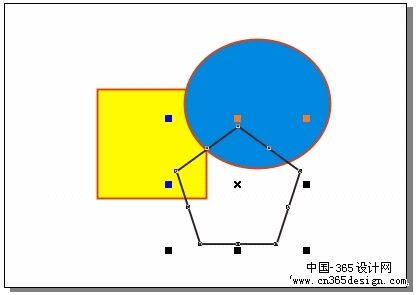 图形对象的填充 注重:在调 色板的上面的 返回类别: CorelDRAW教程 上一教程: [入门篇]CorelDRAW10 导入时修剪位图 下一教程: [入门篇]CorelDRAW10 贝塞尔工具入门 您可以阅读与"CorelDRAW 选取及填充对象"相关的教程: · CorelDRAW 12循序渐进-对象的选取 · CorelDRAW 12循序渐进-对象的群组与造型 · CorelDRAW 12循序渐进-对象的轮廓设定 · CorelDRAW 对象的组织 · CorelDRAW 对象的变换 |
| 快精灵印艺坊 版权所有 |
首页 |
||